快无止境,从几十年前的滴滴滴拨号上网到100M的宽带,再到1000M的宽带,我们似乎依旧满足不了追求高速上网的需求。如今2000M的宽带也逐渐推进了,上海、苏州、深圳等城市的运营商也纷纷推出200
.jpg) AX5400 Pro+打造私有云,轻松快捷你也行,附操作步骤
AX5400 Pro+打造私有云,轻松快捷你也行,附操作步骤
快无止境,从几十年前的滴滴滴拨号上网到100M的宽带,再到1000M的宽带,我们似乎依旧满足不了追求高速上网的需求。如今2000M的宽带也逐渐推进了,上海、苏州、深圳等城市的运营商也纷纷推出2000M的宽带,以满足全屋智能未来家居的网络需求,当然,要享受高速宽带,光猫、路由器、网线、网口等等硬件都需要跟上,只要有一个设备没有达到要求,想用千兆以上的网速也是枉然,那么,对于这些开通2000M宽带地区的消费者,千兆以上路由、2.5G网卡显然也是必须的,在路由器的选择上自然要选择2.5GE网口,最好是双2.5GE的路由器产品了。

最近,AX5400 Pro+这款路由器开售,而这款产品与前代的区别就是又加入了一个2.5GE口,这样的话,一个2.5GE口可以接光猫,另外一个就可以接你家的高速游戏主机或者是高速NAS私有云,比如,华为前段时间推出的华为家庭存储NAS就有一个2.5GE口,这样的话不管是内网还是外网访问,速度就要快很多了!

我手上这款AX5400 Pro+探索版在配色上与前代还是有区别的,上部是银灰色的外壳,外观造型依旧延续前代的飞船设计,6根可多角度天线,看起来更像飞船了,科技感更足。
 ZTE AX5400Pro+探索版 双频WiFi6千兆无线路由器 双2.5G网口5G高速穿墙 电京东月销量4000好评率96%火热秒杀无理由退换京东配送¥659购买
ZTE AX5400Pro+探索版 双频WiFi6千兆无线路由器 双2.5G网口5G高速穿墙 电京东月销量4000好评率96%火热秒杀无理由退换京东配送¥659购买 京东京享红包京东红包¥11.11购买
京东京享红包京东红包¥11.11购买
性能上,自研的1.1GHz 4核心CPU加8核心独立的NPU加持,满血版的Wi-Fi6,4通道160MHz高频宽、6路独立的信号放大器、VIP游戏加速这些都不缺席,重要的是它有2个2.5GE网卡以及一个USB3.0网口,这样对于有高速网络需求的用户,轻量级私有云的用户来说,实用性增加了不少。

机身的背部与前代相比,多了一个2.5GE网卡,一个USB3.0接口,可以插优盘、移动硬盘,轻松打造轻量级的家庭私有云。
外观上我们可以看出,这款AX5400 Pro+与AX5400 Pro的造型是一模一样,只不过AX5400 Pro+新增加了一个2.5GE接口和一个USB3.0接口,这是两款路由器的最大区别,如果想满足未来千兆以上的网络需求,我觉得,虽然贵了100元,但AX5400 Pro+更适合!
接下来一起测试下这款路由器的表现!

信号与速度方面,用vivo X Fold+自带的测速工具在同一空间相隔两米处的位置测试了两次!可以看到,一次下载速度达到了687Mbps,一次下载速度达到了94Mbps,我家的宽带是移动的200M,然后我每月买了一个500M的提速包,也就是500M左右吧,这个速度已经拉满了。

通过更为准确的WIFI魔盒测试与路由器一墙之隔的房间内,手机能够稳稳地连接在AX5400 Pro+路由器的160MHz通道5G频段,速率为2401Mbps,下载速度达到了570Mbps,同样拉满。

与路由器相隔10米,有两墙之隔的卫生间,依旧能够连接到5G频段,下载速度也达到了524Mbps,拉满。

信号一直最不好的房间,依旧可以连接到5G频段,下载速度也达到了433Mbps,稍微有下降,但基本接近了500Mbps,试下来总体感觉有着自研芯片加持的AX5400 Pro系列的5G信号非常强,而此次的AX5400 Pro+似乎也有所提升,像我家这样的百平米家居,一款就足够,而其实这款路由器可以非常适合120平米左右的家居,一款AX5400 Pro+就够了。
现在很多的路由器都有USB接口,大部分情况下我们可以外接优盘打造家庭私有云,在家里共享照片,视频这些数据,那么,既然AX5400 Pro+有USB3.0接口,不妨我也来试试。
看看效果如何!AX5400 Pro+有两种方式打造家庭私有云!
1、Samba


进入AX5400 Pro+的后台管理,找到左侧菜单栏中的应用,打开之后就可以看大USB选项,这里有Samba与FTP两种文件传输协议,一般我们打开Samba就可以,这种操作方法就我们与日常打开文件文件夹一样,熟悉有方便。

这里基本不需要设置,如果你想安全访问,建议关闭匿名访问,这样访问优盘里的内容就需要输入登录名和密码,更能够保护隐私,整个家庭私有云的设置就这一步。然后路由器插入优盘即可开始访问了。

那么,有人问了,我该如何访问路由器优盘中的数据呢?
其实很简单,访问地址就是路由器的地址,也就是文件浏览器中输入192.168.5.1samba或者win+R键输入都可以。如上图。如果你经常通过电脑访问,建议在桌面新建一个快捷方式,这样就可以像访问电脑文件夹一样,方便。
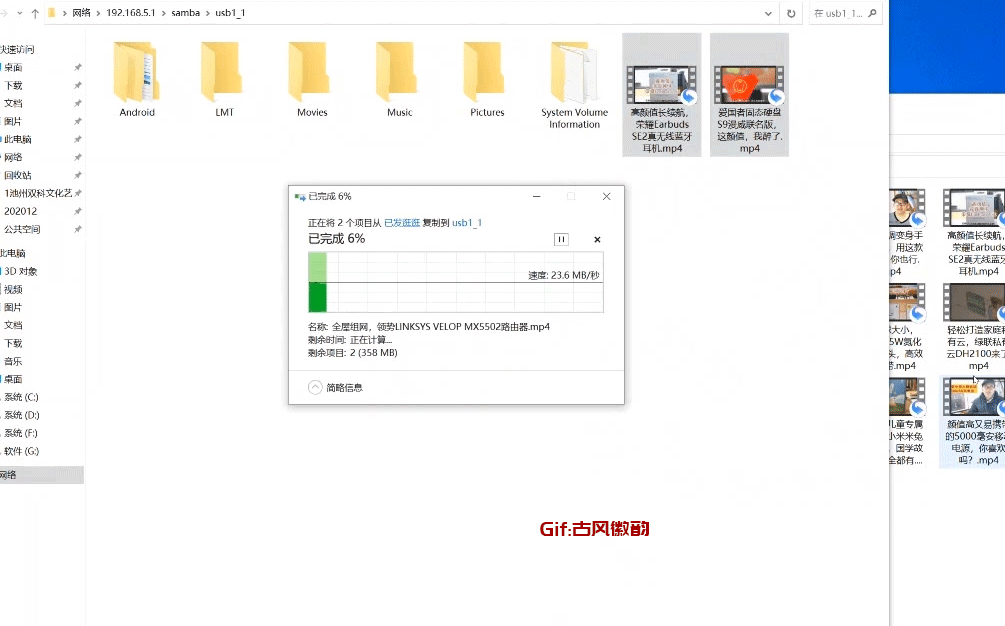
测试下速度,实测写入速度超过了20MB/S,感觉还可以,要知道我这个优盘插在电脑的写入速度也才40MB/S。
2、FTP


而如果你想打造FTP服务器上传下载数据的话,则需下载FTP工具,FlashFXP 5操作方法与基本类似,在FTP应用中新建FTP站点,地址也是路由器的地址,输入用户名,密码,保存连接就可以上传下载数据了。
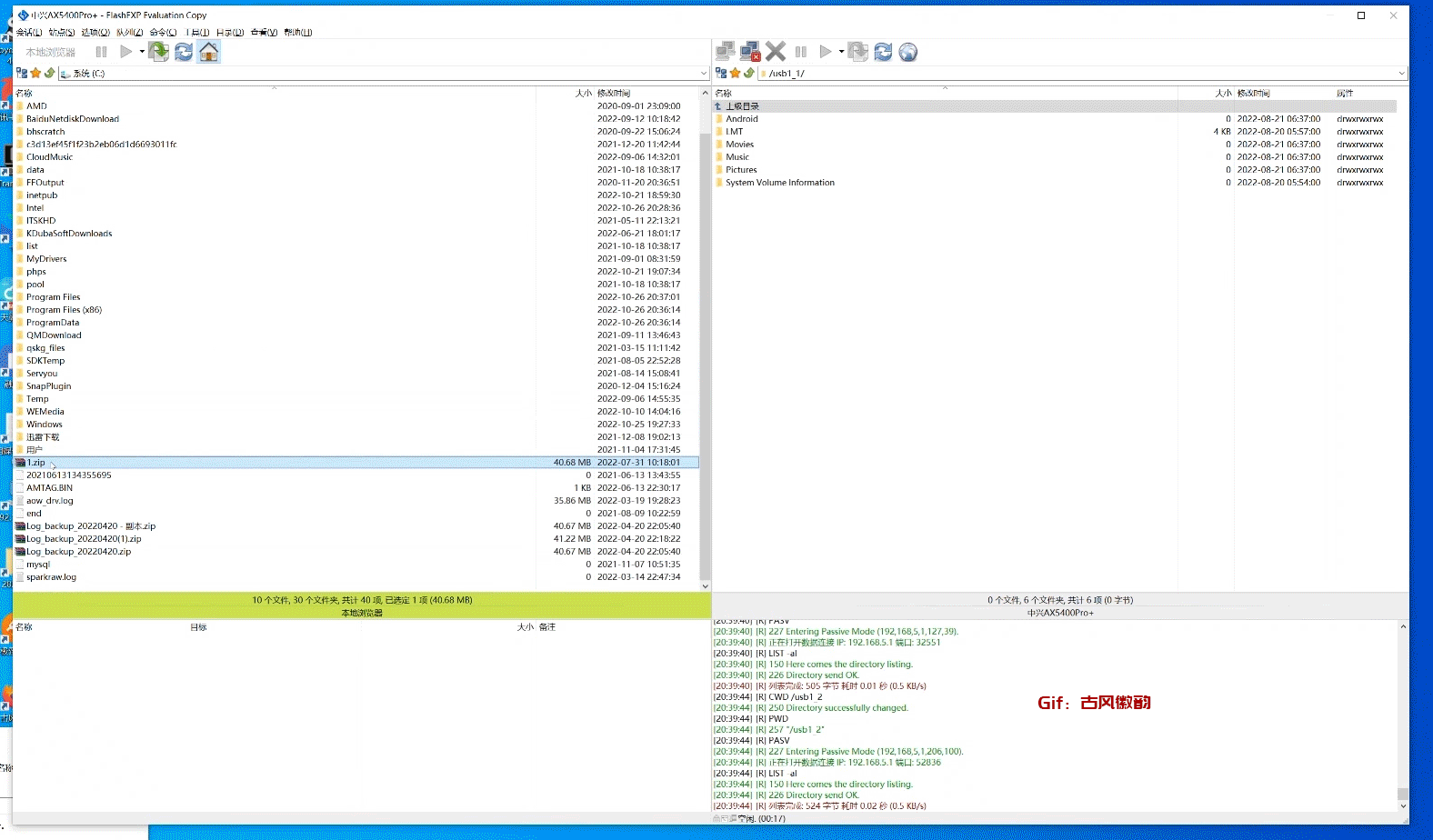
速度方面,测试了下,与SMB基接近,速度也都超过了20MB/S,总体来说还是不错的。对于家庭用户或者是中小工作室,个人工作室来说,我觉得这样的速度播放视频,传输备份数据也能够满足要求,如果预算有限,可以选择AX5400 Pro+配合优盘或者移动固态硬盘来打造自己的私有云产品。
以上是对AX5400 Pro+打造私有云的一些小体验,而对于双2.5GE,由于我家的宽带还是500M,一些体验就待以后测试了。
.jpg)
.jpg)
.jpg)
.jpg)
.jpg)
.jpg)
.jpg)
.jpg)
.jpg)